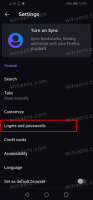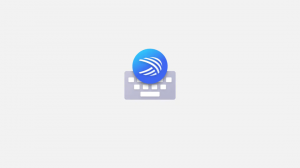Išjunkite turinio adaptyvųjį ryškumo valdymą sistemoje „Windows 10“.
Naujausioje „Windows 10“ versijoje 21354 „Microsoft“ pristatė naują funkciją, leidžiančią vartotojams išjungti turinio adaptyvų ryškumo valdymą (CABC), kai jį palaiko aparatinė įranga. Štai kas yra CABC funkcija ir kaip ją išjungti.
Skelbimas
Kas yra turinio prisitaikantis ryškumo valdymas (CABC)
Turinio prisitaikantis ryškumo valdymas yra speciali technologija, kuri dinamiškai keičia ekrano ryškumą ir kontrastą, kad taupytų bateriją. Jis papildo tradicinius ekrano ryškumo valdiklius, tokius kaip rankinis slankiklis arba prisitaikantis ryškumas, priklausantis nuo žaibo sąlygų. (automatinis ryškumas.) Turinio adaptyvusis ryškumo valdymas skiriasi nuo pastarojo tuo, kad CABC keičia ekrano ryškumą, priklausomai nuo jūsų turinio šiuo metu žiūri. Pavyzdžiui, kompiuteris gali sumažinti ekrano ryškumą, kai dirbate su ryškia programa, pvz., teksto redaktoriumi.
Jei jūsų kompiuterio ekranas atsitiktinai sumažina arba padidina ryškumą, keičia kontrastą ir atsiranda grafinių nukrypimų, tai gali būti CABC rezultatas.
CABC nėra naujiena sistemoje Windows. Kai kurie kompiuteriai leidžia valdyti šią funkciją per GPU tvarkyklę; kitų programinėje įrangoje yra integruotas CABC. Be to, kai kurie monitoriai turi specialius turinio adaptyvaus ryškumo mechanizmus, atskirtus nuo vaizdo šaltinio ir pasiekiamus iš ekrano meniu.
Daugelis vartotojų blaško ir erzina, kai jų kompiuteriai keičia ekrano parametrus pagal rodomą turinį. CABC gali ypač erzinti profesionalus ir turinio kūrėjus. Su Windows 10 statyti 21354, pagaliau galite išjungti „Content Adaptive Brightness Control“ iš „Windows“ nustatymų.
Kaip išjungti turinio adaptyvųjį ryškumo valdymą sistemoje „Windows 10“.
- Atidarykite Nustatymai, pvz. naudojant Laimėk + aš sparčiuosius klavišus.
- Eikite į Sistema > Ekranas.
- Surask Ryškumas ir spalva skyrius.
- Išjunkite (atžymėkite) Automatiškai sureguliuokite kontrastą pagal rodomą turinį įrašas po ryškumo slankikliu.
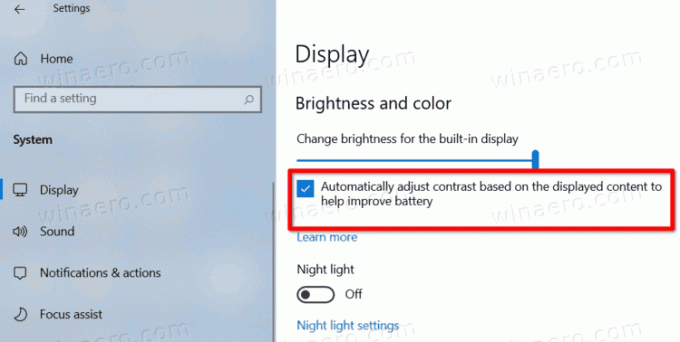
Atminkite, kad anksčiau minėti nustatymai šiuo metu pasiekiami „Windows 10“ peržiūros versijose iš kūrėjo kanalo. „Microsoft“ tikisi pristatyti juos į OS gamybos skyrių antroje 2021 m. pusėje kartu su daugeliu reikšmingų operacinės sistemos pakeitimų.
Galiausiai, jei nematote pirmiau minėtų parinkčių nustatymų programoje, gali būti, kad jūsų aparatinė įranga nepalaiko CABC funkcijos.